打造极致Node.js开发环境:进阶版本切换技巧
发布时间: 2024-12-29 08:30:00 阅读量: 9 订阅数: 11 


Examples-Node.js_20140424:Node.js开发实务:初探JavaScript 应用程式设计书本范例
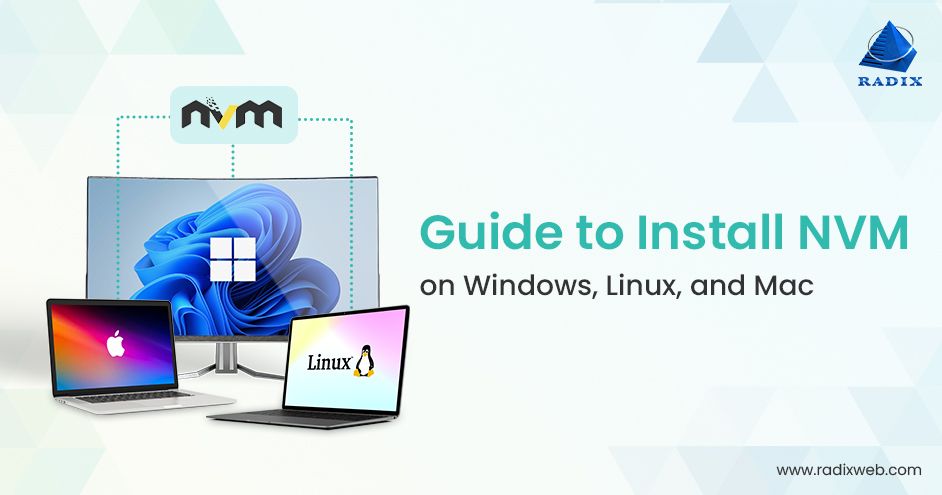
# 摘要
本文深入探讨了Node.js开发环境中版本管理工具的理论与实践,涵盖了从基础配置到高级使用技巧的全方位内容。文章首先介绍了版本管理的重要性,并对比了当前流行的版本管理工具。接着,文章详细解析了nvm的安装、配置以及版本切换原理,并提供了针对Node.js版本切换的进阶技巧,包括命令技巧、最佳实践和常见问题的解决方案。在集成开发环境(IDE)的管理策略方面,本文讨论了不同IDE中的配置方法,并利用插件和扩展提升版本管理的效率。此外,文章还探讨了在Node.js项目中实施版本管理策略的方法,强调了`.nvmrc`文件与CI/CD流程的集成,以及与构建工具和容器技术的结合。最后,本文展望了Node.js版本管理的未来趋势,包括对新兴工具的分析和社区需求的讨论。整体而言,本文为Node.js开发者提供了全面的版本管理指南,旨在提高开发效率和项目稳定性。
# 关键字
Node.js;版本管理;nvm;集成开发环境;自动化脚本;性能优化
参考资源链接:[Node.js版本管理:快速切换、升级与降级](https://wenku.csdn.net/doc/530m0cu0px?spm=1055.2635.3001.10343)
# 1. Node.js开发环境基础配置
## 1.1 安装Node.js
配置Node.js开发环境的第一步是下载并安装Node.js。从[官方网站](https://nodejs.org/)选择适合您操作系统的安装包。安装过程中,请确保勾选“Add to PATH”选项,以便在任何目录下都可以通过命令行访问Node.js。
## 1.2 验证安装
安装完成后,打开命令行工具,输入以下命令以验证Node.js是否正确安装:
```bash
node -v
npm -v
```
如果显示版本号,则表明安装成功。
## 1.3 创建第一个Node.js项目
在合适的位置创建一个新文件夹,作为项目的根目录,并在其中初始化项目:
```bash
mkdir my-node-app
cd my-node-app
npm init -y
```
这将创建一个`package.json`文件,它是Node.js项目的核心,用于记录项目的依赖关系和其他配置信息。
以上步骤为您的Node.js开发环境搭建了基础框架,接下来可以进行项目的开发和版本管理工具的配置。
# 2. 版本管理工具的理论与实践
### 2.1 Node.js版本管理概览
#### 2.1.1 版本管理的重要性
在现代软件开发中,代码版本管理是确保代码一致性和团队协作的关键。对于Node.js开发者而言,版本管理工具尤为重要,因为它可以帮助他们控制项目的Node.js版本,确保开发环境的一致性,提高开发效率,并减少环境配置带来的错误和冲突。
版本管理不仅仅是一个技术问题,它还关联到开发流程、团队合作以及最终软件产品的质量。没有良好的版本管理,可能会导致依赖冲突、环境配置不一致以及在不同机器上运行不一致的问题。因此,选择合适的版本管理工具,能够有效地管理Node.js及其实用程序的版本,对于任何Node.js项目来说都是至关重要的。
#### 2.1.2 常见版本管理工具对比
目前市场上的Node.js版本管理工具有多种,每种工具有其独特的特点和适用场景。以下是一些流行的Node.js版本管理工具的对比:
- **nvm (Node Version Manager)**: 一个简单的bash脚本,用于在Unix-like系统的不同版本的Node.js之间进行切换。nvm由于其轻量级、易于安装和使用的特性,受到了广泛的欢迎。
- **n**: nvm的简化版本,目标是快速安装和管理Node.js版本,使用起来更为简便。
- **nodist**: 一款跨平台的Node.js版本管理器,支持Windows、Linux和MacOS。
- **Volta**: 由Turborepo的开发者创建,以性能为卖点,声称能够提供更快的Node.js安装速度和更优的项目性能。
- **asdf-vm**: 一个能够管理多种语言版本的工具,包括Node.js,它扩展性好,支持插件化。
以上版本管理工具的对比,让我们了解每种工具有其优势和局限性。开发者应根据项目需求、团队习惯及个人喜好来选择最适合的工具。
### 2.2 nvm的深入剖析
#### 2.2.1 nvm安装与配置
在Unix-like系统中安装nvm相对简单,可以使用curl或wget命令来获取安装脚本。以下是使用curl进行安装的步骤:
```bash
curl -o- https://raw.githubusercontent.com/nvm-sh/nvm/v0.39.1/install.sh | bash
```
或使用wget:
```bash
wget -qO- https://raw.githubusercontent.com/nvm-sh/nvm/v0.39.1/install.sh | bash
```
安装完成后,需要重新打开终端或者执行以下命令来激活nvm:
```bash
export NVM_DIR="$([ -z "${XDG_CONFIG_HOME-}" ] && printf %s "${HOME}/.nvm" || printf %s "${XDG_CONFIG_HOME}/nvm")"
[ -s "$NVM_DIR/nvm.sh" ] && \. "$NVM_DIR/nvm.sh" # This loads nvm
```
安装并激活nvm后,通过运行以下命令查看当前已安装的Node.js版本:
```bash
nvm --version
nvm list
```
nvm安装与配置过程简单直接,可以快速进行版本管理和切换。然而,理解nvm的配置和使用不仅仅是学会几个命令,更重要的是掌握其背后的工作机制,这样才能在遇到问题时快速定位和解决。
#### 2.2.2 nvm的版本切换原理
nvm的工作原理是通过改变当前的shell环境变量来切换到指定的Node.js版本。具体来说,nvm安装多个版本的Node.js在本地的`~/.nvm/versions/node/`目录下。当使用nvm切换版本时,它会将相应的版本路径添加到环境变量中,从而使得在此shell会话中执行的所有Node.js相关操作都使用指定的版本。
例如,当运行`nvm use 16`命令时,nvm将`$PATH`环境变量中与Node.js相关的路径替换为指向`~/.nvm/versions/node/v16.13.1/bin`的链接。这样,当执行`node`或`npm`命令时,实际上调用的是新选定的Node.js版本。
nvm的版本切换原理使得它可以在同一台机器上安装和使用多个Node.js版本,这对于开发和测试不同版本的兼容性非常有用。
### 2.3 nvm的高级使用技巧
#### 2.3.1 安装和管理特定版本
使用nvm,开发者可以轻松地安装和管理不同版本的Node.js。除了通过版本号指定安装之外,nvm还支持安装特定的版本,或者甚至是特定的版本的特定构建。
例如,安装Node.js 16.13.1版本的最新构建可以使用以下命令:
```bash
nvm install 16.13.1
```
安装特定构建版本:
```bash
nvm install v16.13.1 --reinstall-packages-from=14
```
此命令将从Node.js 14版本的构建中重新安装所有的npm包。
安装完成后,可以通过以下命令来切换到特定版本:
```bash
nvm use 16.13.1
```
这些命令简化了Node.js版本的安装和切换,但高级用户可能还想要执行更复杂的操作,比如批量安装和管理多个版本,这在下一小节中会详细介绍。
#### 2.3.2 多版本共存的场景应用
在一些特定的开发场景下,可能需要同时运行多个不同版本的Node.js。nvm通过其“别名”功能,支持在同一台机器上管理多个Node.js版本。这些版本可以并行使用,不互相干扰。
安装新版本时,nvm会自动为最新的稳定版本创建一个别名`node`。要切换到特定版本,可以直接使用这个别名:
```bash
nvm use node
```
或者指定版本号:
```bash
nvm use 16
```
nvm还支持为特定版本设置自定义别名:
```bash
nvm alias my-custom-node v16.13.1
```
使用这个自定义别名,你可以方便地切换到特定版本的Node.js:
```bash
nvm use my-custom-node
```
同时管理多个版本的Node.js为开发者提供了灵活性,使得在不同版本之间进行功能测试和兼容性验证成为可能。
以上是对nvm的深入剖析与高级使用技巧的介绍。在下一章中,我们将继续探讨如何快速切换Node.js版本的命令技巧和Node.js版本切
0
0






